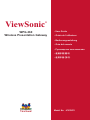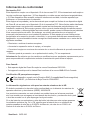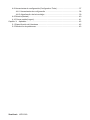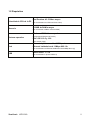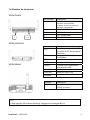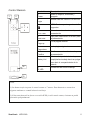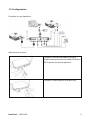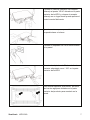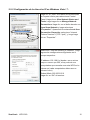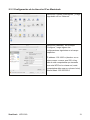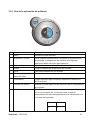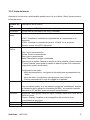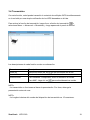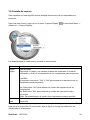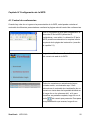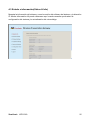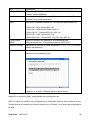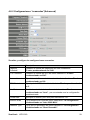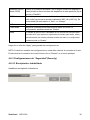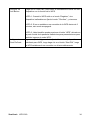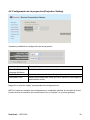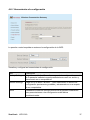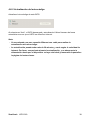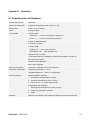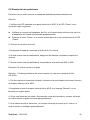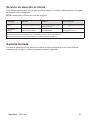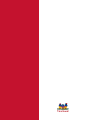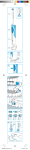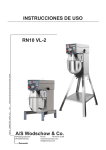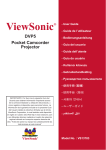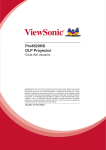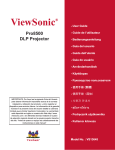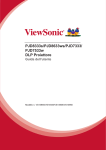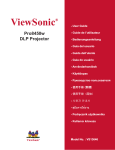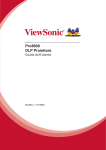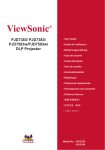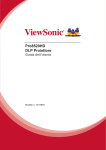Download ViewSonic®
Transcript
ViewSonic ® WPG-360 Wireless Presentation Gateway - User Guide - Guide de l’utilisateur - Bedienungsanleitung - Guía del usuario - Pyководство пользователя - 使用手冊(繁中) - 使用手冊 (簡中) Model No. : VS13670 Información de conformidad Declaración FCC Este dispositivo cumple con el Apartado 15 de las normas FCC. El funcionamiento está sujeto a las dos condiciones siguientes: (1) Este dispositivo no debe causar interferencias perjudiciales, y (2) Este dispositivo debe aceptar cualquier interferencia recibida, incluidas aquellas que provoquen un funcionamiento no deseado. Este equipo se ha probado y se ha demostrado que cumple los límites de un dispositivo digital de Clase B, de acuerdo con el Apartado 15 de la normativa FCC. Estos límites están diseñados para proporcionar una protección razonable contra las interferencias perjudiciales en una instalación residencial. Este equipo genera, utiliza y puede irradiar energía de radiofrecuencia y, si no se instala y utiliza siguiendo las instrucciones, puede causar interferencias perjudiciales a las comunicaciones de radio. Sin embargo, no existen garantías de que el equipo no provocará interferencias en una instalación particular. Si este equipo provoca interferencias perjudiciales a la recepción de radio o televisión, lo que puede determinarse encendiéndolo y apagándolo, es recomendable intentar corregir las interferencias mediante una o varias de las siguientes medidas: • Reorientar o reubicar la antena receptora. • Aumentar la separación entre el equipo y el receptor. • Conectar el equipo en una toma de corriente de un circuito diferente al que está conectado el receptor. • Solicitar ayuda al proveedor o a un profesional de radio y TV con experiencia Advertencia: Se advierte que los cambios o modificaciones no aprobados expresamente por la parte responsable del cumplimiento anularán la autorización para utilizar el equipo. Para Canadá • Este aparato digital de Clase B cumple la norma Canadiense ICES-003. • Cet appareil numérique de la classe B est conforme à la norme NMB-003 du Canada. Certificación CE para países europeos Este dispositivo cumple con la Directiva EMC (Compatibilidad Electromagnética) 2004/108/EC y la Directiva de Baja Tensión 2006/95/EC. La información siguiente es sólo para los estados miembros de la UE: El símbolo mostrado a la derecha indica conformidad con la directriz de residuos de aparatos eléctricos y electrónicos (WEEE) 2002/96/CE. Los productos marcados con este símbolo no podrán tirarse en la basura municipal, sino que tendrán que entregarse a los sistemas de devolución y recolección de su país o área de acuerdo con lo que dispongan las leyes locales. Si en las baterías, acumuladores o pilas de botón incluidas con este equipo aparecen los símbolos químicos Hg, Cd, o Pb, significa que la batería tiene un contenido de metales pesados de más de un 0.0005% de Mercurio, de más de un 0.002% de Cadmio o de más de un 0.004% de Plomo. ViewSonic WPG-360 i Declaración de Exposición a la Radiación de la FCC Este equipo debe ser instalado y operado a una distancia mínima de 20cm entre el dispositivo radiador y su cuerpo. Este dispositivo de módulo inalámbrico cumple con el párrafo 15 del Reglamento FCC. Su funcionamiento se encuentra sujeto a las siguientes dos condiciones: (1) este dispositivo no puede causar interferencias dañinas, y (2) este dispositivo debe aceptar cualquier interferencia recibida, incluyendo interferencias que pudieran causar un funcionamiento no deseado. Aviso de Canada Industry Este dispositivo de módulo inalámbrico cumple con la RSS-210 Canadiense. Para evitar interferencias de radio con el servicio licenciado, este dispositivo se encuentra diseñado para ser utilizado en interiores y alejado de las ventanas, con el fin de proporcionar la máxima protección. Equipos (o sus antenas de transmisión) que estén instalados en el exterior, deben estarlo bajo licencia. El instalador de este equipo de radio debe asegurarse de que la antena esté colocada o apuntada de forma que no emita un campo de RF que exceda los límites establecidos por Health Canada para la población en general; consulte el Código de Seguridad 6, que puede obtener en el sitio Web de Health Canada en www.hc-sc.gc.ca/rpb. Declaración sobre el Cumplimiento R&TTE Este dispositivo de módulo inalámbrico cumple con los Requisitos Esenciales de la Directiva de la Unión Europea R&TTE (1999/5/EC). Este equipo cumple con las siguientes estándares de conformidad: ETSI EN 300 328 EN 301 489-01 EN 301 489-17 EN 62311 Países notificados: Alemania, Reino Unido, Holanda, Bélgica, Suecia, Dinamarca, Finlandia, Francia, Italia, España, Austria, Irlanda, Portugal, Grecia, Luxemburgo, Estonia, Letonia, Lituania, República Checa, Eslovaquia, Eslovenia, Hungría, Polonia y Malta. ViewSonic WPG-360 ii Declaración de Cumplimiento de RoHS Este producto ha sido diseñado y fabricado cumpliendo la Directiva 2002/95/EC del Parlamento Europeo y el Consejo para la restricción del uso de ciertas sustancias peligrosas en equipos eléctricos y electrónicos (Directiva RoHS) y se considera que cumple con los valores de concentración máximos publicados por el European Technical Adaptation Committee (Comité Europeo de Adaptaciones Técnicas) (TAC) tal y como se muestra a continuación: Sustancia Concentración Máxima Propuesta Concentración Real Plomo (Pb) 0,1% < 0,1% Mercurio (Hg) 0,1% < 0,1% Cadmio (Cd) 0,01% < 0,01% Cromo Hexavalente (Cr6+) 0,1% < 0,1% Bifenilo Polibromado (PBB) 0,1% < 0,1% Éteres de Difenilo Polibromado (PBDE) 0,1% < 0,1% Ciertos componentes de los productos indicados más arriba están exentos bajo el Apéndice de las Directivas RoHS tal y como se indica a continuación: Ejemplos de los componentes exentos: 1.Mercurio en bombillas fluorescentes compactas que no exceda los 5 mg por bombilla y en otras bombillas no mencionadas específicamente en el Apéndice de la Directiva RoHS. 2. Plomo en el cristal de los tubos de rayos catódicos, componentes electrónicos, tubos fluorescentes y piezas electrónicas de cerámica (p.ej. dispositivos piezoelectrónicos). 3. Plomo en soldaduras del tipo de alta temperatura (p.ej. las aleaciones basadas en plomo que contiene en peso un 85% o más de plomo). 4. Plomo como elemento aleador en acero que contenga hasta un 0,35% de plomo en peso, aluminio que contenga hasta un 0,4% de plomo en peso y como aleación de cobre que contenga hasta un 4% de plomo en peso. ViewSonic WPG-360 iii Información del Copyright Copyright © ViewSonic® Corporation, 2011. Reservados todos los derechos. ViewSonic, el logotipo de los tres pájaros, OnView®, ViewMatch™ y ViewMeter® son marcas registradas de ViewSonic Corporation. Renuncia de responsabilidad: ViewSonic Corporation no se hace responsable de los errores técnicos o editoriales, ni de las omisiones contenidas en este documento, ni de los daños fortuitos o resultantes del suministro de este material, ni del rendimiento o uso de este producto. En su interés por continuar mejorando el producto, ViewSonic Corporation se reserva el derecho a modificar las especificaciones del mismo sin previo aviso. La información contenida en este documento puede cambiar sin previo aviso. Queda prohibida la copia, reproducción o transmisión de este documento por ningún medio ni para ningún fin, sin el previo consentimiento por escrito de ViewSonic Corporation. Registro del producto Para que nuestros productos se ajusten a sus futuras necesidades, así como para recibir información adicional sobre el producto cuando esté disponible, regístrelo a través de Internet en: www.viewsonic.com. Para el historial Nombre del producto: Número de modelo: Número del documento: Número de serie: Fecha de compra: WPG-360 Wireless Presentation Gateway VS13670 WPG-360_UG_ESP Rev. 1B 05-16-11 Desecho del producto al final de su vida útil ViewSonic es respetuoso con el medioambiente y está comprometido a trabajar y vivir de una manera que sea respetuosa con el medioambiente. Gracias por ser parte de una forma de Computación más Inteligente y más Verde. Visite el sitio web de ViewSonic para saber más. EE.UU. y Canadá: http://www.viewsonic.com/company/green/recycle-program/ Europa: http://www.viewsoniceurope.com/uk/support/recycling-information/ Taiwán: http://recycle.epa.gov.tw/recycle/index2.aspx ViewSonic WPG-360 iv Índice 1-1 Contenido del paquete ...........................................................................................1 1-2 Requisitos...............................................................................................................2 1-3 Puntos de interés....................................................................................................3 1-4 Nombre de las piezas.............................................................................................4 1-5 Configuración .........................................................................................................5 1-5 Configuración .........................................................................................................6 Capítulo II Uso de la WPG...................................................................................................9 2-1 Revisión de la dirección IP de la WPG ...................................................................9 2-2 Conexión a la WPG por la red inalámbrica...........................................................10 2-3 Configuración manual de la conexión a la red......................................................10 2-3-1 Configuración de la dirección IP en Windows XP:...................................... 11 2-3-2 Configuración de la dirección IP en Windows Vista / 7:..............................12 2-3-3 Configuración de la dirección IP en Macintosh:..........................................13 Capítulo III Uso de la aplicación de software .....................................................................14 3-1 Descarga e inicio de la aplicación informática ......................................................14 3-2-1 Uso de la aplicación de software................................................................16 3-2-2 Lista del menú............................................................................................17 3-3 Pantalla dividida en un cuarto...............................................................................18 3-4 Transmisión ..........................................................................................................19 3-5 Pantalla de captura...............................................................................................21 3-6 Pantalla USB ........................................................................................................22 Capítulo IV Configuración de la WPG................................................................................23 4-1 Control de conferencias........................................................................................23 4-2 Conexión al menú de configuración de web.........................................................25 4-3 Estado e información(Status & Info) .....................................................................26 4-4 Configuraciones de la red(Network Settings) .......................................................27 4-5 Configuraciones inalámbricas(Wireless Settings).................................................28 4-5-1 Configuraciones “básicas”(Basic)...............................................................28 4-5-2 Configuraciones “avanzadas”(Advanced) ..................................................30 4-5-3 Configuraciones de “Seguridad”(Security) .................................................31 4-5-3-1 Encriptación: Inhabilitada .................................................................31 4-5-3-3 Encriptación: Clave precompartida de la WPA.................................33 4-5-4 Configuraciones de la “WPS” .....................................................................34 4-6 Configuración de la proyección(Projection Setting) ..............................................36 4-7 Configuración de la contraseña(Password Setting)..............................................37 ViewSonic WPG-360 4-8 Herramientas de configuración(Configuration Tools) ............................................37 4-8-1 Herramientas de configuración ..................................................................38 4-8-2 Actualización del microcódigo ....................................................................39 4-9 Reinicio(Restart)...................................................................................................40 4-10 Cerrar sesión(Logout).........................................................................................41 Capítulo V Apéndice .......................................................................................................42 5-1 Especificación del Hardware ................................................................................42 5-2 Resolución de problemas .....................................................................................43 ViewSonic WPG-360 Capítulo I Introducción al producto Felicidades por comprar la pasarela inalámbrica para presentaciones WPG-360 de ViewSonic. Esta sección lo introducirá a la WPG-360 (referida como WPG en esta guía del usuario). 1-1 Contenido del paquete (1) WPG-360 (2) Cable de extensión del receptor infrarrojo (3) Cable de extensión del adaptador de CA (4) Cable VGA (5) Control remoto (6) Cable USB (1) (7) Adaptador de CA (8) CD-ROM (9) Guía de instalación rápida . ViewSonic WPG-360 1 1-2 Requisitos Velocidad de CPU de la PC Memoria Intel Pentium 4/1.5 GHz o mayor (Se recomienda una CPU Intel Core 2 Duo) 512 MB de RAM o mayor (Se recomienda 1GB de memoria RAM) Windows XP 32 bits o superior Sistema operativo (Recommend Windows XP 32 bit) MAC OS X 10.5 y 10.6 (Sólo versión Intel) Ethernet rápida con cable 100Mbps / Red Ethernet inalámbrica de 11Mbps 802.11b (Se recomienda una Ethernet inalámbrica de 54Mbps 802.11g) USB ViewSonic WPG-360 Puerto USB 1.1 / 2.0 (Se recomienda un puerto USB 2.0) 2 1-3 Puntos de interés Gracias otra vez por haber elegido este producto. El mismo permite que múltiples usuarios se conecten al mismo proyector por una red con cable o inalámbrica y evita la molestia de usar un cable VGA. Características 1. 2. 3. 4. 5. 6. 7. 8. 9. 10. 11. 12. 13. Compatibilidad inalámbrica 802.11 b/g/n. Admite tanto la conectividad inalámbrica como la Ethernet Conexiones VGA Control de conferencias Admite múltiples usuarios al mismo tiempo con la pantalla dividida en un cuarto WPS (Wi-Fi Protected Setup, Configuración Protegida Wi-Fi) Resolución de salida: 1400x1050, 1280x800, 1024x768, 800x600. Actualización de software mediante Internet. Seguridad en la red. Control remoto para presentación Captura de video, para capturar la imagen en pantalla para proyección. Pantalla USB (No se admite en MAC) Transmisión para computadora de escritorio o imágenes. ViewSonic WPG-360 3 1-4 Nombre de las piezas Vista frontal 1 2-5 No. de ítem Descripción 1 WPS: Un solo clic cuando el dispositivo esté encendido. Encender: Un solo clic cuando el dispositivo esté apagado. 2 LED “POWER” 3 LED “LAN” 4 LED “WIRELESS” 5 LED “PC IN” Nombre IR IN Descripción Conexión al adaptador de CA / Enchufe de CC del proyector ViewSonic Puerto de Ethernet rápido 10/100Mbps Conexión al receptor infrarrojo USB A Para función del ratón USB B Audio Out Conectar a la computadora para pantalla USB Salida de audio estereofónico VGA OUT Salida de video VGA Antenna Recibe la señal inalámbrica. Nombre Descripción PC IN Conexión al puerto de salida VGA de la comp. Vista posterior 12V LAN Vista lateral Nota: 1) WPS significa (Wi-Fi Protected Setup, Configuración Protegida Wi-Fi). ViewSonic WPG-360 4 Control Remoto 1 2 3 5 7 6 4 8 No. de ítem Descripción 1 Power Modo en espera, encendido y apagado 2 Login Mostrar lista del usuario: Un solo clic. 2 WPS: Presione y retenga durante 3 segundos. 3 Prev. user Sube al usuario seleccionado para la presentación 4 Next user Baja para seleccionar al usuario para la presentación 5 Page up Ir a la página anterior 6 Page down Ir a la página siguiente 7 Confirm Confirmar usuario seleccionado para la presentación 8 Battery Lid Presione la tapa de la batería y empújela hacia abajo hacia su pulgar para abrir el compartimiento de la batería 9 IR LED Transmisor de señal infrarroja 9 Nota: 1) La distancia efectiva para el control remoto es 7 metros. Esta distancia se acortará en algunos ambientes o cuando la batería esté baja. 2) Si hay una fuente de luz fuerte cerca de la WPG y/o del control remoto, el mismo no podrá funcionar apropiadamente. ViewSonic WPG-360 5 1-5 Configuración Conexión con su dispositivo Instrucciones de inicio Conecte un extremo del cable VGA de la pantalla externa al puerto de salida VGA de la WPG ubicado en la parte posterior. Conecte el cable Ethernet al puerto LAN. ViewSonic WPG-360 6 Conecte el cable de extensión del receptor infrarrojo al puerto “IR IN” ubicado en la parte posterior de la WPG y coloque el receptor infrarrojo en un lugar donde pueda apuntar el control remoto fácilmente Ajuste las antenas para que estén perpendiculares a la tierra. Conecte el adaptador de CA al tomacorriente en la pared. Conecte el adaptador de CA al enchufe de corriente etiquetado como “12V” en la parte posterior de la WPG. Para colocar fijamente el producto, por favor use los dos agujeros ubicados en la parte posterior del producto para montarlo en la pared. ViewSonic WPG-360 7 Si no puede ver esta pantalla inicial en el proyector, eso indica que la WPG-360 está trabajando y todos los cables de conexión están conectados correctamente. Nota: ¡NO USE SOLAMENTE TIRAS DE VELCRO PARA FIJAR EL PRODUCTO A LA PARED! ViewSonic WPG-360 8 Capítulo II Uso de la WPG 2-1 Revisión de la dirección IP de la WPG Cuando se encienda la WPG, verifique la pantalla conectada, podrá encontrar la dirección IP y la página de instrucción del código de inicio de sesión: La dirección IP (Inalámbrica / Ethernet con cable) del dispositivo. Puede conectar la WPG por la dirección IP del tipo de conexión que está usando (con cable / inalámbrica). ViewSonic WPG-360 9 2-2 Conexión a la WPG por la red inalámbrica Use la ventana de conexión de su computadora para acceder a la red inalámbrica disponible. Seleccione el dispositivo de la lista. Haga clic en Connect. El nombre del dispositivo predeterminado es WPG-360. Nota: Si está usando un cliente inalámbrico aparte de Windows, la pantalla anterior podrá verse diferente. Para obtener más detalles, vea la guía del usuario de su PC. 2-3 Configuración manual de la conexión a la red Si no hay ningún servidor DHCP disponible en su LAN, por favor siga las instrucciones siguientes para configurar la dirección IP de la computadora. Si el sistema operativo de su computadora es…. Windows XP Windows Vista Macintosh ViewSonic WPG-360 - por favor vaya a la sección 2-3-1 - por favor vaya a la sección 2-3-2 - por favor vaya a la sección 2-5-4 10 2-3-1 Configuración de la dirección IP en Windows XP: Haga clic en “Start” de la barra de Windows ubicada en la parte inferior, abra Control Panel, luego seleccione Network and Internet Connections, haga clic en Network Connections, y luego doble clic en Local Area Connection, aparecerá la ventana Local Area Connection Status, y luego haga clic en “Properties”. Seleccione “Use the following IP address”, luego ingrese las configuraciones siguientes en el campo respectivo: IP address: 192.168.0.x (donde x es un entero mayor o menor que 200, si hay más de una computadora que necesita usar esta WPG en la misma red, cada computadora debe usar un número único) Subnet Mask: 255.255.255.0 Haga clic en “OK” al terminar. ViewSonic WPG-360 11 2-3-2 Configuración de la dirección IP en Windows Vista / 7: Haga clic en “Start” de la barra de herramientas en la parte inferior para seleccionar Control Panel. Haga clic en View Network Status and Tasks, luego haga clic en Manage Network Connections. Haga clic con el botón derecho en Local Area Network y luego seleccione “Properties”. Aparecerá la ventana Local Area Connection Properties, seleccione “Internet Protocol Version 4 (TCP / Ipv4)”, y luego haga clic en “Properties”. Seleccione “Use the following IP address”, luego ingrese las configuraciones siguientes en el campo respectivo: IP address: 192.168.0.x (donde x es un entero mayor o menor que 200, si hay más de una computadora que necesita usar esta WPG en la misma red, cada computadora debe usar un número único) Subnet Mask: 255.255.255.0 Haga clic en “OK” al terminar. ViewSonic WPG-360 12 2-3-3 Configuración de la dirección IP en Macintosh: Seleccione “System Preferences”, y luego haga doble clic en “Network”. Seleccione “Manually” en el campo “Configure”, luego ingrese las configuraciones siguientes en el campo respectivo: IP address: 192.168.0.x (donde x es un entero mayor o menor que 200, si hay más de una computadora que necesita usar esta WPG en la misma red, cada computadora debe usar un número único) Subnet Mask: 255.255.255.0 ViewSonic WPG-360 13 Capítulo III Uso de la aplicación de software 3-1 Descarga e inicio de la aplicación informática Antes de que cualquier computadora pueda usar el WPG, primero deberá instalarse la aplicación de software. Por favor siga las instrucciones para descargar e instalar la aplicación de software de la WPG de acuerdo a su sistema: Use el navegador de web para conectarse a la dirección IP mostrada en la WPG (Dirección IP inalámbrica y con cable) La dirección IP de la WPG se muestra en la página de instrucciones. Haga clic en el botón “For MAC” para descargar la aplicación de software. Para Windows XP, por favor descargue e instale el controlador de video. Aparecerá una ventana, para ejecutar, por favor marque “run”, o “save” para guardar la aplicación de software para uso futuro. Durante la instalación de la aplicación informática de MAC, también se le pedirá que instale el programa "soundflower" para que su PC MAC produzca sonido correctamente, así que instálelo antes de ir al paso siguiente. ViewSonic WPG-360 14 Si aparece este mensaje (o algo similar de su programa antivirus) cuando ejecute WPG, por favor, haga clic en "desbloquear" para permitir que el software cliente WPG acceda a la red, o el programa cliente WPG no podrá funcionar correctamente. WPG detectará automáticamente el "IP del servidor" y el "nombre de usuario", por favor, introduzca el código de inicio de sesión como se muestra en la página de instrucciones. Si el código de inicio de sesión está correcto, aparecerá la aplicación de software. NOTA: ‧Si la resolución de la pantalla de la computadora no es 1024x768, recibirá el mensaje siguiente: Haga clic en "Sí" para ajustar la resolución de la pantalla de la computadora de forma automática, o haga clic en "No" para mantener la resolución original, pero algunas áreas de la pantalla del proyector no podrán utilizarse. ‧Si no se encuentra WPG en la red, compruebe si el dispositivo WPG está encendido o si está bien conectado el cable Ethernet. ViewSonic WPG-360 15 3-2-1 Uso de la aplicación de software No. Nombre Descripción de la función 1 Menu Accede a la lista del menú. 2 Reproducir / Pausa Inicia y pausa la presentación. Al pausar una presentación que avanza, la imagen que se visualice se congelará; presione el botón de nuevo para reasumir 3 Minimizar Minimiza la ventana de la aplicación de software 4 Cerrar Cierra la ventana de la aplicación de software 5 Parar Para una presentación que avanza 6 Modo de presentación / Modo de video Cambia entre el modo de presentación y video 7 Transmisión Puede transmitir algún contenido específico a más de un WPG en la red. 8 Pantalla de captura 9 ‘1’ a ‘4’ Muestra un área específica del escritorio de su computadora al proyector. Control para visualización de un cuarto de la pantalla. Haga clic en los números del 1 al 4 para iniciar o parar la presentación del área correspondiente a la visualización de un cuarto de la pantalla. ViewSonic WPG-360 1 2 3 4 16 3-2-2 Lista del menú Además de los botones, usted también puede hacer clic en el botón “Menú” para acceder a la lista del menú. Nombre del ítem Administrator Information Source Select Projection Control Descripción de la función Va a la página “ADMIN” del menú de web Compruebe la información del WPG conectado. Cambie a una fuente de entrada diferente. VGA1: Visualiza el contenido de la pantalla de la computadora en el proyector VGA2: Visualiza el contenido del puerto “VGA IN” en el proyector Search: buscar otro WPG. disponible Controla la proyección: Play: Inicia la presentación. Pause: Pausa la presentación. Stop: para la presentación. Blank: Blanquea la imagen visualizada. Resolución de salida: Cambia la resolución de la pantalla y puede marcar "Follow Desktop" para igualar la salida en base al ajuste de la resolución original del usuario de escritorio. Activar audio Advanced Logout Exit Configuración del modo: ‧ Modo de presentación: configuración principal para la presentación de datos. ‧ Modo de video: configuración principal para video uniforme. ‧ Custom: personalizar el nivel de calidad de la pantalla. Esta opción sólo está disponible en MAC. Una vez seleccionado, si no se instala el programa "soundflower" durante la instalación de la aplicación informática de MAC, se le pedirá instalarlo para que su PC de MAC produzca sonido correctamente. Broadcast: usted puede transmitir algún contenido específico a más de un WPG en la red. Capture Display: visualiza un área específica del escritorio de su computadora al proyector. Desconectarse de WPG. Cierra la lista del menú. ViewSonic WPG-360 17 3-3 Pantalla dividida en un cuarto Cuando hay más de un presentador, usted puede usar esta función para visualizar el contenido hasta de 4 presentadores en la pantalla simultáneamente. Para usar la función de Dividir en un cuarto, por favor ingrese a la WPG y seleccione una tecla (del 1 al 4) para presentar: Los números del 1 al 4 corresponden a las diferentes áreas de la pantalla de visualización: 1 2 3 4 Al hacer clic en un número, su contenido se visualizará en el área correspondiente a un cuarto de la pantalla. Para mostrar el contenido en el modo de pantalla completa, sólo haga clic en el botón “Play” para reasumir la visualización de un cuarto y luego clic en las teclas del 1 al 4. NOTA: Cuando se marca “Presentation Lock”, nadie podrá interrumpir una presentación en avance. ViewSonic WPG-360 18 3-4 Transmisión Con esta función, usted puede transmitir el contenido de múltiples WPG simultáneamente en la red sólo por una simple verificación de los WPG deseados en la lista. Para activar la función de transmisión, haga clic en el botón de transmisión o seleccione Menu -> Advanced -> Broadcast, y luego aparecerá el panel de control: Las descripciones de cada función se dan a continuación: Elemento Descripción Select All Selecciona todos los WPG que se encuentran en la red. Cancel All Deselecciona todos los WPG seleccionados. Activar sonido Para Windows: Compruebe, active o desactive el sonido. Para MAC: Haga clic en para activar/desactivar sonido. NOTA: ‧La transmisión no funcionara al hacer la presentación. Por favor, detenga la presentación antes de usar. NOTA: ‧La longitud máxima del nombre del dispositivo de transmisión es 15 caracteres. ViewSonic WPG-360 19 3-5 Pantalla de captura Para visualizar un área específica de la pantalla del escritorio de su computadora al proyector. Para usar esta función, haga clic en el botón “Capture Display” Advanced -> Capture Display. , o seleccione Menu -> Las descripciones de cada función se darán a continuación: Elemento Select Object Descripción Para Windows: Selecciona un objeto (una ventana, la barra del explorador, el área de notificación y otros) en el reproductor de su computadora para proyección. Para MAC: Se requieren dos pasos, "Get" y "Set" para preparar el reproductor de su computadora para proyección. Get: Seleccione "Get" para obtener un cuadro del reproductor de su computadora. Set: Seleccione "Set" para confirmar el cuadro del reproductor para proyección. Close: Para desbloquear el cuadro de su reproductor para proyección. Select Selecciona un área deseada en el escritorio de su computadora para Area proyección. Cuando haya seleccionado un objeto o área para proyección, haga clic en el botón “Play” para iniciar la proyección. En este modo, sólo el objeto o el área que seleccionó se visualizarán en el proyector. ViewSonic WPG-360 20 3-6 Pantalla USB Esta función permite proyectar el escritorio de su computadora en la pantalla a través de una conexión al puerto Mini USB tipo B con un cable USB tipo A. Una vez que la conexión y la detección hayan tenido éxito, aparecerá automáticamente una ventana de consulta que le pedirá ejecutar "vsPresenter" para que su PC se muestre en la pantalla. Si no aparece la ventana de consulta, por favor acceda al disco "vsPresenter" de "COMPUTER" y ejecute "vsPresenter.exe". NOTA: ‧Sólo estarán disponibles las teclas “Play”, “Stop”, “Pause”, “Minimize” y “Close” mientras funcione la pantalla USB. ‧Si la imagen no se puede proyectar, por favor, desactive el firewall en su sistema. ‧La pantalla USB no funcionará si alguien está haciendo una presentación. Por favor, detenga la presentación antes de usar. ‧La función no está disponible en MAC. ‧Por favor no almacén datos en el disco de "vsPresenter" bajo "COMPUTER", o el sistema no funcionará correctamente. ‧La pantalla USB no funcionará cuando esté activa la función de presentación o difusión. Por favor deténgala antes de usarla. ViewSonic WPG-360 21 Capítulo IV Configuración de la WPG 4-1 Control de conferencias Cuando hay más de un ingreso a la presentación de la WPG, usted puede controlar el contenido de diferentes presentadores mediante la página web del control de conferencias. Use el navegador de web para conectarse a la dirección IP de la WPG (dirección IP inalámbrica y con cable). La dirección IP de la WPG puede encontrarse en la esquina inferior izquierda de la página de instrucción (consulte el capítulo 21). Haga clic en “Conference Control” de la interfaz del usuario de web de la WPG. Todos los usuarios que actualmente hayan iniciado sesión, se mostrarán aquí. Para seleccionar el contenido de visualización de un usuario en cierta área de la pantalla dividida en 4, haga clic en los números del 1 al 4; para visualizar en pantalla completa, haga clic en el botón del usuario que presenta. Para parar una presentación que avanza, haga clic en ViewSonic WPG-360 22 NOTA: ‧Cuando esté activado “Administrator Mode”, todos los botones del software de la aplicación se desactivarán. Para seleccionar un usuario por control remoto: Cuando hay más de un software de aplicación conectado, usted también puede usar el control remoto para seleccionar uno de ellos para visualizar el contenido (igual que la función de “Control de conferencias” descrita en el último capítulo). Presione el botón “Login” en el control remoto. Puede usar los botones “Prev.” y “Next” en el control remoto para mover la barra, luego haga clic en el botón para seleccionar el usuario que presenta. ViewSonic WPG-360 23 4-2 Conexión al menú de configuración de web Use el navegador de web para conectarse a la dirección IP de la WPG (Dirección IP inalámbrica y con cable). La dirección IP de la WPG puede encontrarse en la esquina inferior izquierda de la página de instrucción (consulte la página 21). Haga clic en el vínculo “Administrator Login” a la izquierda. Por favor ingrese “admin” como nombre del usuario. Para un inicio de sesión por primera vez, no tiene que ingresar una contraseña, sólo haga clic en “OK” para continuar. Puede cambiar la contraseña después del inicio de sesión. Si estableció una contraseña antes, por favor ingrese una contraseña en el campo “Password”. ViewSonic WPG-360 24 4-3 Estado e información(Status & Info) Muestra la información del sistema, como la versión del software del sistema y la dirección IP. Mucha información útil puede obtenerse aquí cuando necesite ayuda sobre la configuración del sistema y la actualización del microcódigo. ViewSonic WPG-360 25 4-4 Configuraciones de la red(Network Settings) Muestra y configura las configuraciones de la red. Ítem Descripción Obtain an IP address automatically La WPG obtendrá una dirección IP del servidor DHCP automáticamente. Use the following IP address Establece la dirección IP de la WPG manualmente. Llene los campos abajo para configurar la dirección IP. DNS Server Por favor ingrese la dirección IP del servidor DNS (Domain Name Service, Servicio de Nombre de Dominio). Haga clic en el botón “Apply” para guardar estas configuraciones. NOTA: Cuando se hacen cambios a la configuración, usted debe reiniciar la conexión de la red. Puede reiniciar la conexión de la red al hacer clic en “Restart” en el menú de configuración de la red. ViewSonic WPG-360 26 4-5 Configuraciones inalámbricas(Wireless Settings) Establece las configuraciones de la red inalámbrica. 4-5-1 Configuraciones “básicas”(Basic) Visualiza y establece las configuraciones inalámbricas. ViewSonic WPG-360 27 Ítem Descripción Wireless Function Seleccione “Enable” para habilitar la función de red inalámbrica; “Disable” para inhabilitarla. Mode Seleccione el modo inalámbrico. Sólo se admite el modo AP (Access Point, Punto de acceso). Band Seleccione la banda inalámbrica. Las opciones disponibles son: 2.4GHz (B) - Sólo clientes 802.11b. 2.4GHz (N) - Sólo clientes Draft-n 802.11. 2.4GHz (B+G) - Clientes 802.11b y 802.11n. 2.4GHz (G) - Sólo clientes 802.11g. 2.4GHz (B+G+N) - Clientes 802.11b, 802.11g y 802.11n. Device Name (SSID) Ingrese el nombre del dispositivo de la pasarela para presentaciones aquí. El predeterminado es “WPG-360”. Channel Number Seleccione el número de canal inalámbrico: 1 a 13. (1 a 11 en cierta versión del producto) Associated Client Muestra todos los clientes inalámbricos conectados (los clientes con cables no se visualizarán aquí). Haga clic en el botón “Refresh” para recargar la lista. Haga clic en el botón “Apply” para guardar las configuraciones. NOTA: Cuando se cambian las configuraciones, usted debe reiniciar la conexión de la red. Puede reiniciar la conexión de la red al hacer clic en “Restart” en el menú de configuración de web. ViewSonic WPG-360 28 4-5-2 Configuraciones “avanzadas”(Advanced) Visualiza y configura las configuraciones avanzadas. Ítem Descripción Fragment Threshold Establece el umbral del fragmento del radio inalámbrico. RTS Threshold Establece el umbral del RTS del radio inalámbrico. El valor El valor predeterminado es 2346. predeterminado es 2347. Beacon Interval Fija el intervalo Beacon del intervalo del radio inalámbrico. El valor predeterminado es 100. DTIM Period Fija el período DTIM del radio inalámbrico. El valor predeterminado es 3. Data Rate Cambia la velocidad de transferencia de los datos. El valor predeterminado es “Auto” y se recomienda usar la configuración predeterminada. N Data Rate Igual que el anterior, pero sólo para clientes 802.11n. Channel Width Fija la amplitud del canal del radio inalámbrico. La configuración predeterminada es “Auto 20/40 MHz”. Preamble Type Fija el tipo de preámbulo del radio inalámbrico. La configuración predeterminada es “Short Preamble”. ViewSonic WPG-360 29 Broadcast Device Name (SSID) Decide si el producto difundirá o no su propio nombre de dispositivo. Usted puede ocultar el nombre del dispositivo de este producto (fija la opción a “Disable”) CTS Protect Se habilita para reducir la probabilidad de colisiones de señales de radio entre los puntos de acceso inalámbrico 802.11b y 802.11g. Se recomienda fijar esta opción a “Auto” o a “Always”. Tx Power Usted puede establecer la potencia de salida del radio inalámbrico. Turbo Mode Mejora la velocidad de transferencia de datos de la red. La configuración predeterminada es “Enable”. WMM La calidad de servicio Wi-Fi MultiMedia es un conjunto de funciones para las redes Wi-Fi que mejoran la experiencia del usuario para audio, video y aplicaciones de voz al darle prioridad al tráfico de datos. La configuración predeterminada es “Disable”. Haga clic en el botón “Apply” para guardar las configuraciones. NOTA: Cuando se cambian las configuraciones, usted debe reiniciar la conexión de la red. Puede reiniciar la conexión de la red al hacer clic en “Restart” en el menú principal. 4-5-3 Configuraciones de “Seguridad”(Security) 4-5-3-1 Encriptación: Inhabilitada Inhabilita la encriptación inalámbrica. ViewSonic WPG-360 30 4-5-3-2 Encriptación: WEP Los clientes inalámbricos deben admitir la encriptación WEP y saber la clave de encriptación que usted fijó aquí. Visualiza y establece la configuración de la encriptación. Ítem Descripción Key Length Selecciona la longitud de la clave WEP (64 bits o 128 bits), una clave WEP más larga proporciona mejor seguridad. Se recomienda seleccionar “128-bit” para mejor seguridad. Key Format Seleccione el formato de la clave: ASCII o Hexadecimal. ASCII: 5 caracteres (longitud de la clave de 64 bits) / 13 caracteres (longitud de la clave de 128 bits) HEX: 10 caracteres (longitud de la clave de 64 bits) / 26 caracteres (longitud de la clave de 128 bits) Default Tx Key Usted puede fijar hasta cuatro grupos de claves WEP y decidir qué clave se está usando como predeterminada aquí. La configuración predeterminada es “1”. Encryption Key 1 to 4 Ingrese los caracteres de la clave WEP aquí. Use cualquier caracter alfanumérico (0-9, a-z, y A-Z) si selecciona el formato de la clave "ASCII” y usa los caracteres 0-9, a-f y A-F para HEX. Haga clic en el botón “Apply” para guardar las configuraciones. NOTA: Cuando se cambian las configuraciones, usted debe reiniciar la conexión de la red. Puede reiniciar la conexión de la red al hacer clic en “Restart” en el menú principal. ViewSonic WPG-360 31 4-5-3-3 Encriptación: Clave precompartida de la WPA Habilitar encriptación WEP. Los clientes inalámbricos deben admitir la encriptación de la WPA y conocer la frase de contraseña que usted fijó aquí. Visualiza y establece la configuración de la encriptación. Ítem Descripción WPA Unicast Cipher Suite Selecciona el tipo de serie de cifras de la WPA. Selecciona la WPA (TKIP) para máxima compatibilidad y WPA2 (AES) / WPA2 Mezclada para mejor seguridad. Pre-shared Key Format Selecciona el tipo de llave precompartida: frase de contraseña o caracteres hexadecimales. Pre-shared Key Ingrese la frase de contraseña de la WPA aquí. Frase de contraseña: 8 o más caracteres alfanuméricos, hasta 63 caracteres Hexadecimal: 64 caracteres (0-9, a-f y A-F) Haga clic en el botón “Apply” para guardar las configuraciones. NOTA: Cuando se cambian las configuraciones, usted debe reiniciar la conexión de la red. Puede reiniciar la conexión de la red al hacer clic en “Restart” en el menú principal. ViewSonic WPG-360 32 4-5-4 Configuraciones de la “WPS” En este menú, usted puede usar la WPS (Wi-Fi Protected Setup, Configuración Protegida Wi-Fi) para configurar conexiones inalámbricas seguras rápida y fácilmente con clientes inalámbricos compatibles con WPS. Visualiza y establece la configuración de la WPS. Ítem Descripción Enable WPS Marque esta casilla para habilitar la funcionalidad de la WPS; quite la marca para inhabilitar la WPS. WPS Status Visualiza el estado de la configuración de la WPS: Configurada (WPS lista), o No Configurada. Si usted fija la seguridad inalámbrica como ya se describió en la sección anterior, el estado de la WPS será “Configurada”. Self PinCode Visualiza el mismo código numérico de la WPS. Este código se usará cuando se utilice el modo de apareamiento de la WPS al estilo de un código, y los clientes inalámbricos de la WPS tendrán que saber este código. Device Name (SSID) Visualiza el nombre del dispositivo de esta WPG. Authentication Mode Visualiza el modo actual de autenticación inalámbrica. Passphrase Key Aquí se usa un asterisco ( * ) para mostrar la frase de contraseña de la WPA. Config Mode Seleccione el modo de configuración de la WPS: “Registrar” y “Enrollee”. Configuración predeterminada y recomendada: Registrar. ViewSonic WPG-360 33 Configure via Push Button Haga clic en “Start PBC” para hacer el intercambio de señal con otro dispositivo con la función de la WPS. NOTA 1: Cuando la WPG esté en el modo “Registrar”, otro dispositivo inalámbrico se fijará al modo “”Enrollee”; y viceversa. NOTA 2: Si no se establece una conexión de la WPS dentro de 2 minutos, este modo se apagará. NOTA 3: Usted también puede presionar el botón “WPS” ubicado en la parte frontal de la pasarela inalámbrica para presentaciones para también ingresar al modo WPS. Configure via Client PinCode Ingrese aquí el código numérico (hasta 8 caracteres) dispositivo habilitado para WPS, luego haga clic en el botón “Start PIN”, luego la WPG establecerá una conexión con él automáticamente. ViewSonic WPG-360 34 4-6 Configuración de la proyección(Projection Setting) Visualiza y establece la configuración de la proyección. Ítem Descripción Instruction Page Language Selection Seleccione el idioma de visualización. Resolution Seleccione la resolución de salida para la proyección. Presentation lock Marque esta casilla para evitar que otros usuarios interrumpan la presentación actual. Haga clic en el botón “Apply” para guardar las configuraciones. NOTA: Cuando se cambian las configuraciones, usted debe reiniciar la conexión de la red. Puede reiniciar la conexión de la red al hacer clic en “Restart” en el menú principal. ViewSonic WPG-360 35 4-7 Configuración de la contraseña(Password Setting) Visualiza y establece la configuración de la contraseña. Ítem Descripción Current Password Ingrese la contraseña actual aquí. New Password / Confirmed Password New Password: Ingrese la contraseña nueva. Confirmed Password: La nueva contraseña ingresada está confirmada. Haga clic en el botón “Apply” para guardar las configuraciones. NOTA: Cuando se cambian las configuraciones, usted debe reiniciar la conexión de la red. Puede reiniciar la conexión de la red al hacer clic en “Restart” en el menú principal. 4-8 Herramientas de configuración(Configuration Tools) ViewSonic WPG-360 36 4-8-1 Herramientas de configuración Le permite a usted respaldar o restaurar la configuración de la WPG. Visualiza y configura las herramientas de configuración. Ítem Backup Settings Restore Settings Reset Descripción Haga clic en el botón “Save…” para guardar la configuración actual de la pasarela inalámbrica para presentaciones como un archivo y almacenarlo en su computadora. Haga clic en el botón “Browse…” para seleccionar un archivo de configuración previamente guardado y almacenado en una carpeta de su computadora. Reestablece todas las configuraciones de la pasarela inalámbrica para presentaciones a las configuraciones de fábrica predeterminadas. ViewSonic WPG-360 37 4-8-2 Actualización del microcódigo Actualiza el microcódigo de esta WPG. Al seleccionar “Auto”, el WPG descargará y actualizará el último firmware de forma automática una vez que el WPG se conecta a Internet. Nota: ‧ Se recomienda usar una conexión Ethernet con cable para realizar la actualización del microcódigo. ‧ La actualización puede tardar más de 30 minutos, y varía según la velocidad de Internet. Por favor, sea paciente durante la actualización, y no desconecte la alimentación hasta que el dispositivo se haya reiniciado y reasumido la pantalla a la página de instrucciones. ViewSonic WPG-360 38 4-9 Reinicio(Restart) Reinicie la WPG cuando el dispositivo no esté trabajando apropiadamente o para aplicar cambios hechos en el menú de configuración de la web. Nota: El reinicio toma aproximadamente 60 segundos. Haga clic en “Apply” para reiniciar la WPG. Haga clic en “OK” para reiniciar la WPG, o haga clic en “Cancel” para cancelar. ViewSonic WPG-360 39 4-10 Cerrar sesión(Logout) Si desea cerrar sesión del menú de configuración de web, haga clic en “Logout”. ViewSonic WPG-360 40 Capítulo V Apéndice 5-1 Especificación del Hardware Nombre del producto WPG-360 Fuente de alimentación Fuente de alimentación externa (12V CC, 1A) Dimensiones 133.4 x 92.4 x 31.08mm Peso 218.5g (0.48lbs) Conectividad Conector VGA: VGA OUT ------ D-sub 15 mini pines x 1(Negro) x 1 PC IN ------------D-sub 15 mini pines x1(Azul) x 1 Interfaz de salida de audio: 1 conector de 3.5mm Conector USB: USB Tipo A ----- Para control del ratón. Mini USB Tipo B ----- Para pantalla USB. Interfaz de red con cable: 1 puerto Ethernet de 10/100Mbps con detección automática y divisor de frecuencias automático Interfaz de red inalámbrica: 802.11b/g/n integrado Resolución de salida 1400x1050, 1280x800, 1024 x 768, 800x600 Requisitos ambientales Temperatura operativa: 0 ~ 40°C Humedad operativa: 5 ~ 85%, sin condensación Sistema operativo Sistema operativo admitido : 1. Windows XP 32/64-bit (SP2 o mayor) 2. Windows Vista 32/64-bit (SP1 o mayor) 3. MAC OS 10.5 / 10.6 (Sólo versión Intel) Navegadores web admitidos: 1. Microsoft Internet Explorer 6.0 (SP2) o mayor 2. Firefox 3.0 de Mozilla o posterior 3. Safari Software ViewSonic WPG-360 Aplicación de software para la pasarela inalámbrica para presentaciones. 41 5-2 Resolución de problemas Escenario: No se pudo conectar a la pasarela inalámbrica para presentaciones Solución: 1. Verifique las LED ubicadas en la parte frontal de la WPG. Si el LED “Power” no se enciende, haga lo siguiente: Verifique la conexión del adaptador de CA y si el tomacorriente eléctrico que usó con el adaptador de CA está funcionando apropiadamente. Presione el botón “Power” en el control remoto para ver si se enciende ahora el LED “Power”. 2. Verifique la conexión de la red. 3. Asegúrese de haberse conectado a la dirección IP correcta. 4. Si está usando una red inalámbrica, asegúrese de haberse conectado al dispositivo correcto. 5. Si está usando una red inalámbrica, compruebe la contraseña de WEP y WPA. Escenario: El control remoto no trabaja Solución: 1. Sustituya la batería del control remoto con una nueva (batería de litio CR-2032). 2. Por favor apunte el transmisor infrarrojo (ubicado en la parte superior del control remoto) al receptor infrarrojo de la WPG. 3. Asegúrese de que el receptor infrarrojo de la WPG (con etiqueta “Remote”) no se bloquee por ningún objeto. 4. Si hay una fuente de luz fuerte o fluorescente cerca del transmisor y receptor infrarrojo, el control remoto no podrá funcionar apropiadamente. 5. Si la distancia entre el transmisor y el receptor infrarrojo es mayor que 7 metros, el control remoto no trabajará apropiadamente. ViewSonic WPG-360 42 6. Asegúrese de que el cable de extensión infrarrojo se haya insertado correctamente al enchufe “IR IN” en la parte posterior de la WPG y no en el enchufe “AUDIO OUT”. Escenario: No se visualizó ninguna imagen en la pantalla de la WPG. Solución: 1. Compruebe la conexión entre la pantalla de video y la WPG. 2. Asegúrese de que la pantalla de video que está usando admite el modo de salida de video que seleccionó (en el modo VGA). 3. Cerciórese de que la pantalla de video esté encendida. Escenario: Escucho un ruido extraño cuando está funcionando la WPG. Solución: Si huele algo extraño o ve humo que sale de la WPG, desenchufe el adaptador de CA (si es posible) y devuelva la WPG inmediatamente al distribuidor donde lo compró. Scenario: No hay salida de imagen mediante la pantalla USB en el sistema Windows Solución: 1. Asegúrese de que el cable esté bien conectado entre el WPG-360 y la PC. 2. Cerciórese de que nadie esté haciendo una presentación. 3. Por favor, acceda al disco "vsPresenter" desde "COMPUTER" y ejecute "vsPresenter.exe". Scenario: No hay salida de audio en la MAC Solución: 1. Por favor, asegúrese de que esté seleccionado "Enable audio". 2. Una ventana de consulta aparecerá para pedirle que instale programas adicionales a su PC de MAC para salida de audio al WPG-360. ViewSonic WPG-360 43 Scenario: No se muestra la imagen cuando se utilizan algunos reproductores multimedia (p. ej., Reproductor de Windows Media) en Windows XP. Solución: 1. Por favor descargue el controlador de video de la página “Download” e instálelo en su ordenador. Por favor siempre reinicie la computadora para que surta efecto después de la instalación. 2. La consulta de instalación del controlador de video aparecerá automáticamente cuando esté activada la aplicación WPG-360. Una vez instalado, no se mostrará la próxima vez. NOTA: ‧Si no se puede mostrar cierto contenido de web (p.ej., youtube), por favor vaya a “Device Manager” de la computadora y desinstale “mirage driver”. Scenario: Cuando el mouse USB no funciona en ciertos programas de aplicación en Windows Vista o Windows 7. Solución: 1. Por favor vaya a “Change User Account settings”, desactive la casilla “Use User Account Control (UAC) to help protect your computer” (Windows Vista) o fíjelo a “Never notify” (para Windows 7). ViewSonic WPG-360 44 Servicio de atención al cliente Para obtener asistencia técnica o para reparar el equipo, consulte la tabla siguiente o póngase en contacto con el distribuidor. NOTA: necesitará el número de serie del producto. País/Región Sitio Web Teléfono Correo electrónico España www.viewsoniceurope.com/es/ www.viewsoniceurope.com/es/ support/call-desk/ [email protected] Latinoamérica (México) www.viewsonic.com/la/ 001-8882328722 [email protected] Renta y Datos, 29 SUR 721, COL. LA PAZ, 72160 PUEBLA, PUE. Tel: 01.222.891.55.77 CON 10 LINEAS Electroser, Av Reforma No. 403Gx39 y 41, 97000 Mérida, Yucatán. Tel: 01.999.925.19.16 Other places please refer to http://www.viewsonic.com/la/soporte/index.htm#Mexico Garantía limitada Consulte la tabla Servicio de atención al cliente de esta guía para conocer el sitio Web de ViewSonic de su región y obtener información sobre la garantía. ViewSonic WPG-360 45